Poznaj najszybsze opcje serwera DNS
- Usługa Google Public DNS jest bezpłatna i może stanowić lepszą alternatywę dla domyślnych ustawień DNS dostawcy usług internetowych.
- Na tym blogu omówimy znajdowanie najszybszych serwerów DNS w pobliżu i najlepsze niezawodne opcje.
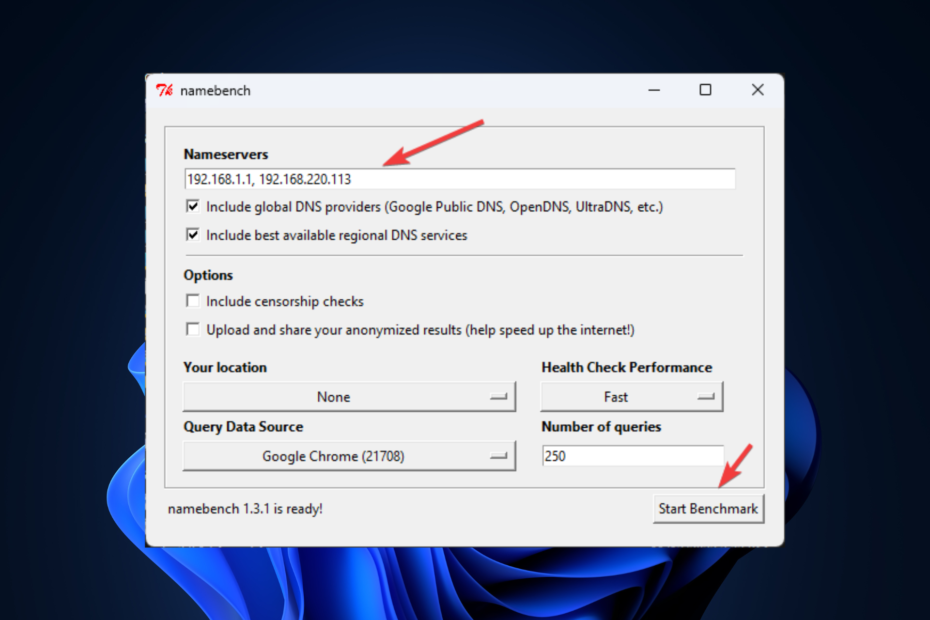
Nikt nie chce wolno działającego internetu. To nie tylko utrudnia produktywność, ale także zabija atmosferę. Ale możesz rozwiązać problem, wybierając opcję najszybszy serwer DNS dostępny.
Tutaj, w tym przewodniku, wyjaśnimy, jak znaleźć najszybsze serwery DNS w pobliżu i najbezpieczniejsze dostępne opcje. Zaczynajmy!

Przeglądaj sieć z wielu urządzeń z udoskonalonymi protokołami bezpieczeństwa.
4.9/5
Łap zniżkę►

Uzyskaj dostęp do treści na całym świecie z najwyższą szybkością.
4.7/5
Łap zniżkę►

Połącz się z tysiącami serwerów, aby stale płynnie przeglądać.
4.6/5
Łap zniżkę►
Jak znaleźć najszybszy serwer DNS w mojej okolicy?
Aby przetestować wydajność serwerów DNS, możesz użyć narzędzi online, takich jak Namebench, DNS Jumper i GRC DNS Benchmark. Za pomocą tych narzędzi możesz wybrać listę serwerów DNS do przetestowania i uzyskać szczegółowe informacje na temat szybkości i niezawodności każdego serwera.
Omawiamy jedno z najlepszych darmowych narzędzi do testów porównawczych typu open source, Namebench. Może działać w systemach Windows, Mac i Linux. Za pomocą tego narzędzia możesz porównać wiele serwerów DNS i uzyskać najszybsze serwery na podstawie Twojej lokalizacji i sieci. Oto kroki, aby użyć tego narzędzia do monitorowania DNS:
Wskazówka
Zamknij wszystkie aplikacje korzystające z połączenia internetowego na komputerze.
- Pobierz plik .exe na swój komputer.
- Kliknij dwukrotnie plik i kliknij Wyodrębnij.
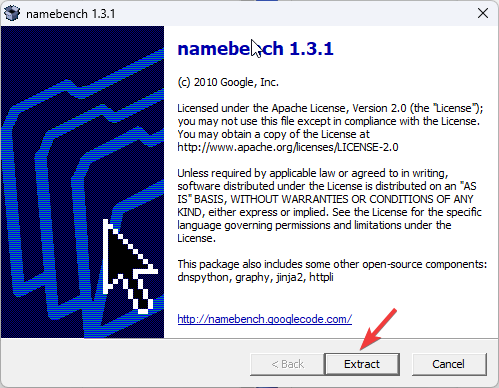
- W następnym oknie zobaczysz aktualnie używane serwery DNS.
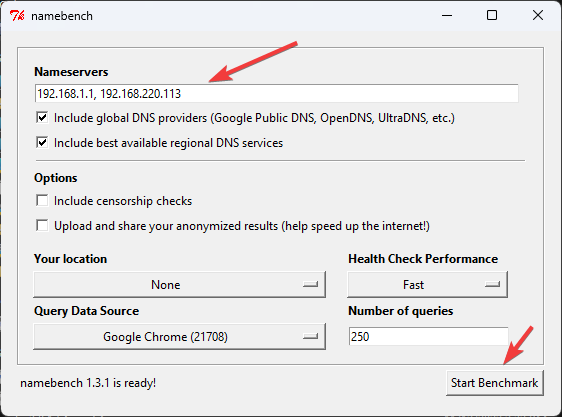
- Kliknij Rozpocznij test porównawczy. Poczekaj około 20 minut na wyniki.
- Po zakończeniu testu przeglądarka wyświetli wyniki.
- Możesz zobaczyć najszybszy serwer DNS dla swojego połączenia w lewym górnym rogu.
Jaki jest najszybszy serwer DNS?
Wskazówka
Określenie najszybszego serwera DNS może być trudne, ponieważ prędkość zależy od różnych czynników, takich jak lokalizacja geograficzna serwera, sprzęt, infrastruktura programowa serwera i ogólna sieć warunki. Serwer DNS, który jest fizycznie bliżej Ciebie, będzie działał dla Ciebie szybciej.
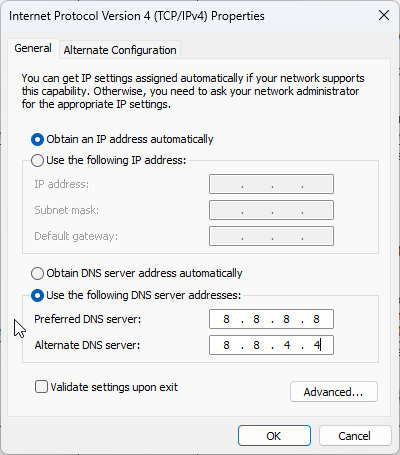
Dzięki globalnej sieci serwerów Google Public DNS oferuje szybkie i niezawodne rozpoznawanie nazw DNS dla użytkowników. Aby korzystać z Google Public DNS, możesz zmienić aktualny adres serwera DNS na Google DNS, tj. 8.8.8.8 i 8.8.4.4.
Ta rozdzielczość DNS jest wyposażona w zaawansowane funkcje bezpieczeństwa, w tym obsługę DNSSEC i filtrowanie złośliwych stron internetowych.
Więcej informacji o publicznym DNS Google
- Obsługa protokołów TCP i TLS (DOT).
- Obsługuje adresy IPv6
- Chroni przed atakami DDoS i phishingiem.
- Rejestruje przychodzący ruch DNS.
⇒ Wypróbuj publiczny DNS Google
Quad9 – Bezpieczny i zorientowany na prywatność
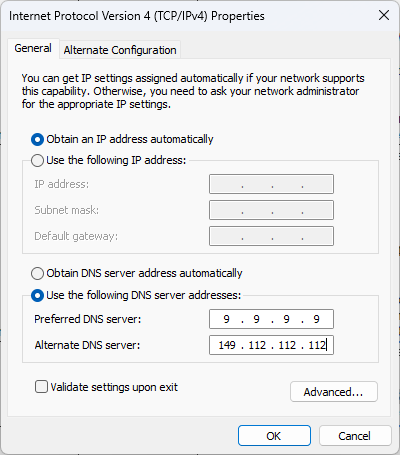
Quad9 to jeden z najszybszych serwerów DNS, który utrzymuje stale aktualizowaną listę zagrożeń, aby upewnić się, że blokuje wszystkie złośliwe zagrożenia podczas przeglądania. Ponadto twierdzi, że nie przechowuje żadnych danych osobowych użytkowników. Aby korzystać z Quad9, możesz ustawić DNS na 9.9.9.9 jako preferowany DNS i 149.112.112.112 jako alternatywny DNS.
Obsługuje protokół DNSCrypt, który szyfruje połączenie między serwerem DNS a klientem, aby zapobiec atakom MITM.
Porada eksperta:
SPONSOROWANE
Niektóre problemy z komputerem są trudne do rozwiązania, zwłaszcza jeśli chodzi o uszkodzone repozytoria lub brakujące pliki systemu Windows. Jeśli masz problemy z naprawieniem błędu, Twój system może być częściowo uszkodzony.
Zalecamy zainstalowanie Restoro, narzędzia, które przeskanuje Twoją maszynę i zidentyfikuje usterkę.
Kliknij tutaj pobrać i rozpocząć naprawę.
Więcej o Quad9
- Blokuje złośliwe hosty
- Ponad 20 dostawców informacji o zagrożeniach.
- Zgodne z RODO.
- Umożliwia skonfigurowanie routera lub punktu dostępowego Wi-Fi.
⇒ Wypróbuj Quad9
- Co to jest przyciąganie kątowe myszy i dlaczego warto je włączyć
- UiSeAgnt.exe: co to jest i czy należy go wyłączyć?
- Jak zmienić ustawienia DNS w systemie Windows 11
- MusNotifyIcon.exe: co to jest i jak go usunąć
- chrome //net-internals/#dns mobile [Co to jest?]
Rozbłysk chmur – Dostępna aplikacja ułatwiająca użytkowanie
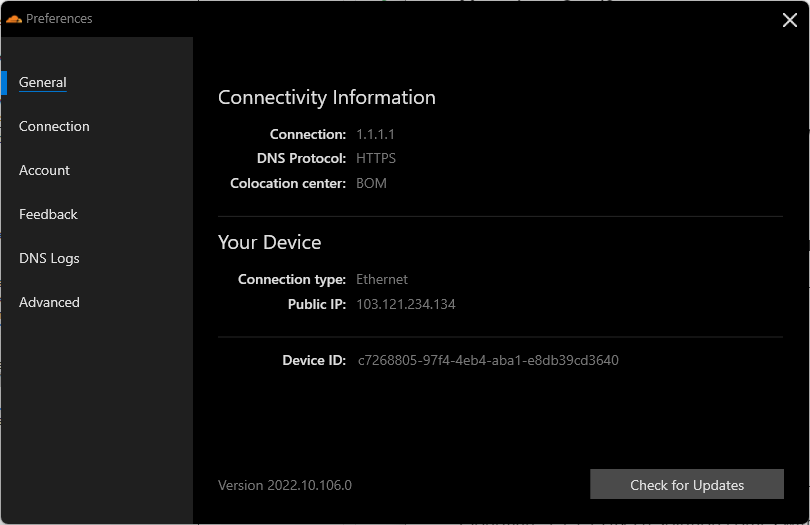
Cloudflare 1.1.1.1 Rozpoznawanie DNS jest dostarczane z WARP, który szyfruje ruch wychodzący, aby chronić Cię przed szpiegującymi oczami. Ponadto jej globalne serwery na całym świecie zmniejszają opóźnienia między Twoim urządzeniem a Cloudflare, poprawiając w ten sposób szybkość przeglądania.
Aby korzystać z serwera DNS Cloudflare, musisz użyć odpowiednio 1.1.1.1 i 1.0.0.1 jako preferowanego i alternatywnego DNS dla IPv4.
Więcej o Cloudflare
- Pochodzi z zasadą braku dziennika.
- Blokuje reklamy.
- Pochodzi z obsługą DoH.
- Obsługuje zarówno połączenia IPv4, jak i IPv6.
⇒ Wypróbuj Cloudflare'a
Otwórz stronę główną DNS - W zestawie z filtrem treści dla dorosłych

Cisco Open DNS Home zapewnia ochronę dzięki szybszemu i bardziej niezawodnemu połączeniu internetowemu. Co więcej, chroni twoje połączenie przed złośliwymi adresami URL, adresami IP i domenami.
Aby korzystać z otwartego DNS, musisz użyć odpowiednio 08.67.222.222 i 208.67.220.220 jako preferowanego i alternatywnego DNS dla IPv4.
Więcej o Open DNS Home
- Chroni Twoje połączenie przed sklonowanymi stronami internetowymi, złośliwym oprogramowaniem i atakami typu phishing.
- Prowadzi dziennik przychodzącego ruchu DNS.
- W zestawie z kontrolą rodzicielską.
- Zapewnia 100% dyspozycyjności
⇒ Wypróbuj Open DNS Home
Jaki jest najlepszy serwer DNS do gier?
Jednym z najlepszych serwerów DNS do gier jest Google Public DNS. Jest niezawodny, szybszy i ma globalną sieć serwerów. Alternatywnie możesz także używać OpenDNS i Cloudflare do gier.
Oto niektóre z najszybszych opcji serwera DNS dla Ciebie. Możesz użyć narzędzia do analizy porównawczej lub wybrać dowolną z wyżej wymienionych niezawodnych opcji, aby zwiększyć szybkość przeglądania bez narażania swojej prywatności.
Daj nam znać preferowane DNSy w sekcji komentarzy poniżej.
Nadal masz problemy? Napraw je za pomocą tego narzędzia:
SPONSOROWANE
Jeśli powyższe porady nie rozwiązały problemu, na komputerze mogą wystąpić głębsze problemy z systemem Windows. Polecamy pobierając to narzędzie do naprawy komputera (ocenione jako „Świetne” na TrustPilot.com), aby łatwo sobie z nimi poradzić. Po instalacji wystarczy kliknąć Rozpocznij skanowanie przycisk, a następnie naciśnij Naprawić wszystko.


